qq空间留言怎么全部删除?本章内容给大家谈谈电子数码产品中关于遇上手机qq怎么全删留言等问题,我们该怎么处理呢。下面就让我们一起来看看吧,希望能帮你解决到相关问题。
qq空间留言怎么全部删除
步骤1、电脑端打开qq,点击进入qq空间。
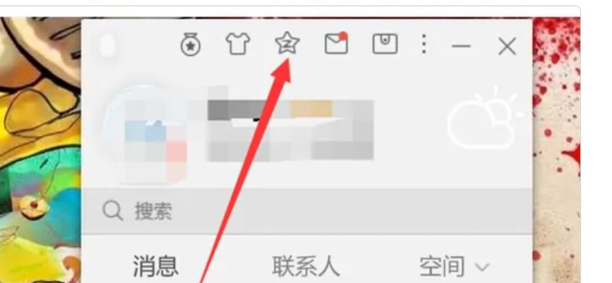
步骤2、点击留言板。
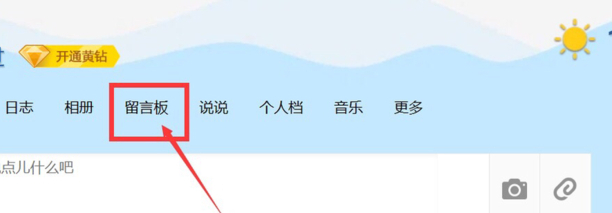
步骤3、点击留言板设置后面的展开图标。
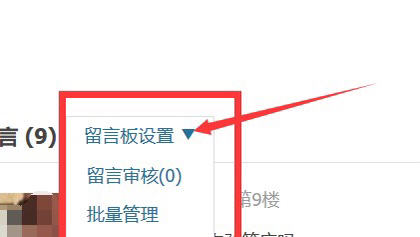
步骤4、点击批量管理。
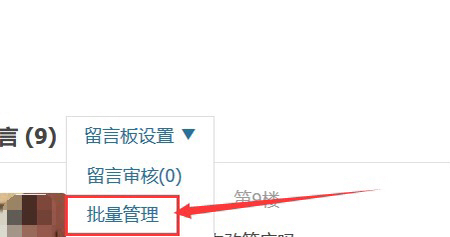
步骤5、勾选全选进行删除即可全部删除。
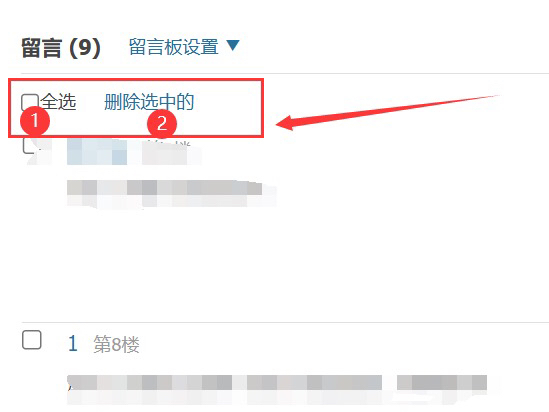
手机qq怎么全删留言
第一:平时我们经常会使用QQ来进行交流与沟通,如果我们想要将手机QQ,全删留言应该怎样操作呢?
第二:打开【QQ】,点击一下右下角的【动态】,然后选择【好友动态】;

第三:进入空间后点击一下【头像】,这时在新界面中,找到并且点击【留言】选项;
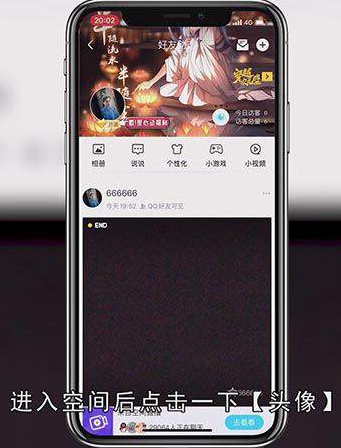
第四:在这里就可以看见我们空间里的留言了,找到想要进行删除的留言,点击进入;
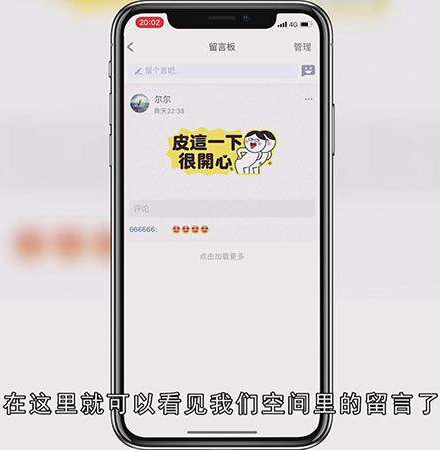
第五:然后在右上方就可以看见【删除】按钮,点击一下【删除】,选择【确定】,即可将这条留言及下方的回复全部删除;
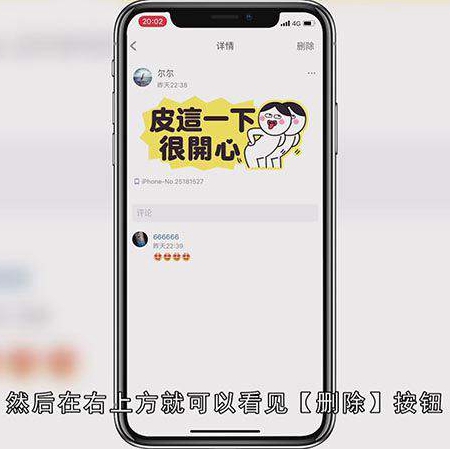
总结
本图文教程演示机型:iPhone 11,适用系统:ios 13.5.1,软件版本:QQ 9.2.3;以上就是关于手机qq怎么全删留言的全部内容,希望本文的介绍能帮你解决到相关问题,如还需了解其他信息,请关注本站其他相关信息。
